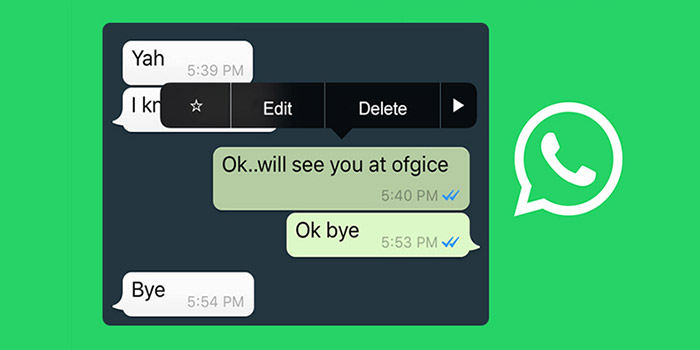
اگر از واتساپ استفاده می کنید و اشتباهات تایپی زیادی در مسیج ارسال شده خود دارید، حالا امکان ویرایش پیام ارسال شده وجود دارد! ✏️ شما می توانید به جای ارسال یک پیام جدید اشتباهات تایپی خود را اصلاح کنید. در آموزش کامل ادیت متن و ویرایش پیام ارسال شده در واتساپ امروز رهنامه ما مراحل انجام این کار را به شما یاد خواهیم داد.
نحوه ادیت پیام فرستاده شده در واتساپ
How to Edit Sent Messages on WhatsApp
قبل از توضیح ویرایش پیام در واتساپ باید قوانین و محدودیت های آن را بدانید. اول از همه شما فقط می توانید یک پیام را ظرف ۱۵ دقیقه بعد از ارسال، ویرایش کنید. دوم اینکه واتساپ تاریخچه ویرایش های شما را ذخیره نمی کند و در عوض، گیرنده فقط می داند که یک پیام ویرایش شده است. سوم اینکه امکان ویرایش پیام ارسال شده در چت های ناپدید شونده هم وجود دارد. اما توجه داشته باشید که در حالی که امکان ذخیره پیام های ناپدید شده در واتساپ وجود دارد نمی توانید ویرایش پیام را پیگیری کنید.
نحوه ویرایش پیام اشتباهی ارسال شده در واتساپ اندروید
شما می توانید برای ادیت چت در واتساپ به صورت فردی یا گروهی اقدام کنید. مانند چت های معمولی واتساپ پیام های ویرایش شده هم رمزگذاری شده اند.
برای ویرایش پیام ها در واتساپ مراحل زیر را دنبال کنید:
چت واتساپ فردی که می خواهید پیامی که در آن ارسال کردید را ویرایش کنید را باز کنید.
روی پیامی که می خواهید ویرایش کنید فشار دهید.
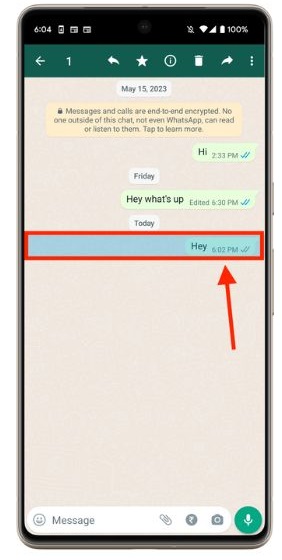
اگر می پرسید که ادیت واتساپ کجاست باید بگوییم که در اندروید، از منوی سه نقطه بالا Edit را انتخاب کنید و یا آیکن مداد در نوار ابزار بالا را انتخاب کنید.
حالا می توانید پیام ارسال شده را ویرایش کنید.
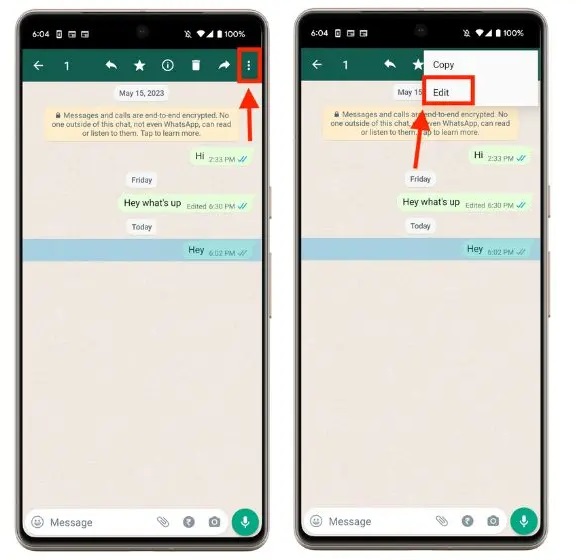
برای تایید اینکه پیام را ویرایش کرده اید روی علامت تیک کنار متن ضربه بزنید.
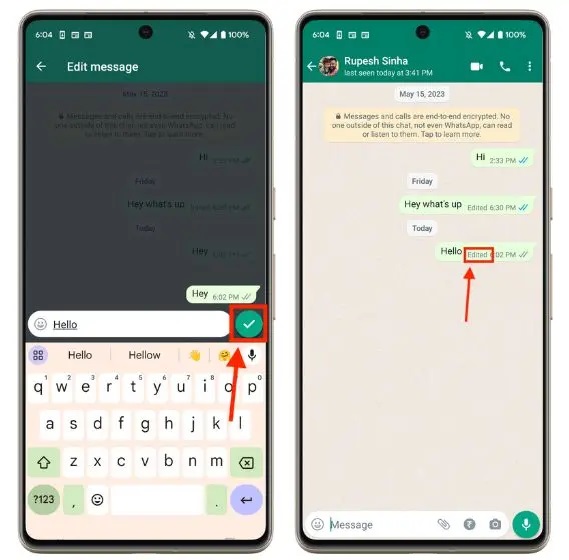
بعد از ادیت پیام واتساپ یک برجسب ویرایش شده روی پیام ظاهر خواهد شد.
ویرایش پیام ها در واتساپ آیفون
برای ویرایش محتوا واتساپ آیفون مراحل زیر را دنبال کنید:
برنامه WhatsApp خود را به روز کنید و آن را در آیفون خود باز کنید.
حالا چت مخاطب WhatsApp خود را باز کنید. پیام ارسال شده را فشار داده و نگه دارید.
از منوی ظاهر شده، Edit را انتخاب کنید.
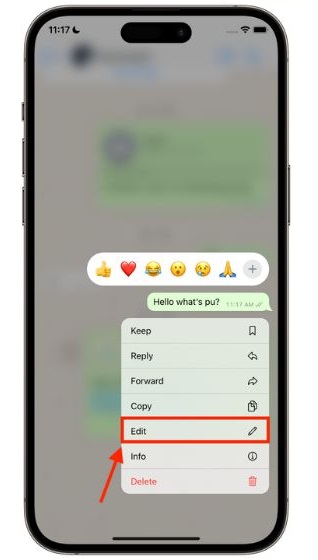
حالا پیام را ویرایش کنید و روی آیکن Send ضربه بزنید.
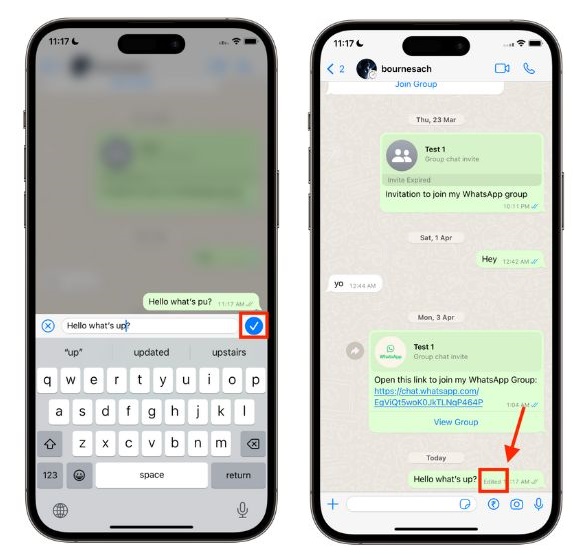
بعد از ادیت پیام در واتساپ یک برچسب ویرایش شده به پیام اضافه خواهد شد.
چرا من نمی توانم برای ادیت متن در واتساپ اقدام کنم؟
اگر نمی توانید پیام واتساپ را ویرایش کنید مطمئن شوید که از به روزترین نسخه برنامه استفاده می کنید. ویژگی ویرایش پیام به تازگی معرفی شده است و ممکن است چند هفته طول بکشد تا در دسترس همه کاربران قرار بگیرد.
چگونه پیام های واتس اپ را پس از ارسال ویرایش کنیم؟
پس از ارسال پیام ها، باید آنها را فشار داده و نگه دارید و دکمه Edit را انتخاب کنید. این گزینه به شما امکان می دهد پیام را دوباره تایپ کرده و آن را ارسال کنید.
آیا می توانید پیام WhatsApp ارسال شده به گروه را ویرایش کنید؟
بله شما می توانید برای ویرایش پیام واتساپ در گروه اقدام کنید. با این حال، ویرایش هایی که انجام می دهید با رمزگذاری سرتاسری محافظت می شوند. بنابراین سایر کاربران نمی توانند تاریخچه ویرایش را مشاهده کنند.
آیا دیگران می توانند پیام اصلی را مشاهده کنید؟
هنگامی که پیام ارسال شده ویرایش شد، کاربر دیگر فقط میتواند برچسب «ویرایش شده» را در کنار پیام ببیند. با این حال، راهی برای بررسی تاریخچه ویرایش وجود ندارد. بنابراین، نه! سایر کاربران پیام اصلی را نمی بینند.
نظرات و پیشنهادات شما؟
در آموزش کامل ادیت متن و ویرایش پیام در واتساپ امروز رهنامه ما سعی کردیم نحوه ادیت متن واتساپ اندروید و ویرایش نوشته در واتساپ آیفون را به شما یاد دهیم. شما چه ترفندی برای ویرایش در واتساپ سراغ دارید؟ به نظر شما ویژگی ویرایش متن در واتساپ تاثیری در عملکرد شما خواهد داشت؟ ترفندها، نظرات و پیشنهادات خود را در بخش نظرات این مطلب با ما به اشتراک بگذارید.





